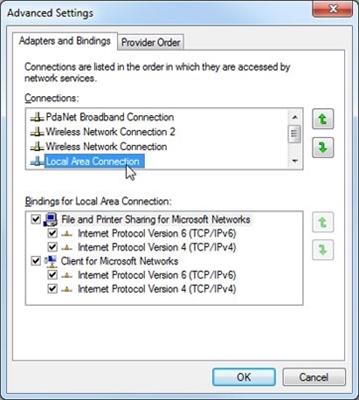Paljud inimesed seostavad võrgusilma WiFi-süsteeme endiselt mõne arusaamatu ja keeruka seadmega. Ja valides oma kodus WiFi-võrgu loomiseks seadme, eelistavad inimesed sel põhjusel sageli tavapäraseid ruutereid. Kõik on nendega juba harjunud, paljudel on enesekonfigureerimise kogemus, palju juhiseid jne. Kuid tegelikult pole võrgusilma WiFi-süsteemi installimine ja konfigureerimine ruuterist raskem või isegi palju lihtsam, kiirem ja nauditavam. Eriti TP-Link Deco süsteemid, kus kõik toimub lihtsa ja intuitiivse rakenduse kaudu mobiilseadmest. Ja kui me räägime TP-Link Deco P7 seadistamisest, siis on seal ikkagi lihtsam, kuna sellel Mesh-süsteemil on sisseehitatud Bluetooth, mis muudab mobiilseadme ja süsteemimooduli ühenduse kasutajale peaaegu nähtamatuks. Häälestusprotsess on väga läbimõeldud ja ei tekita küsimusi isegi neile kasutajatele, kes on teie sarnaste seadmetega.
Selles artiklis ühendame ja konfigureerime süsteemi TP-Link Deco P7, millest ma juba selles artiklis rääkisin. Nagu kogu TP-Link Deco seadmete rida, pole ka sellel mudelil veebiliidest (nagu tavalistes ruuterites, kus saate seadeid sisestada brauseri kaudu). Konfigureerimine toimub rakenduse Deco kaudu oma telefonist või tahvelarvutist. Ja see on väga mugav. Rakenduses tehakse järkjärguline seadistamine. Isegi kui seadistamisprotsessi käigus tekib mõningaid probleeme, näeme teavet võimalike põhjuste ja lahenduste kohta. Pole vaja mõista keerukaid seadeid, otsida vajalikke seadeid erinevate sektsioonide vahel jne. Kogu selle Mesh Wi-Fi süsteemi installimise protsess taandub asjaolule, et peate ühendama mooduli pistikupessa, ühendama selle Internetiga (ainult üks), installima ja avage rakendus Deco ning järgige rakenduse enda juhiseid.
Ma teen ettepaneku minna otse TP-Link Deco P7 seadistamisele. Mul on komplekt kolmest moodulist. Kui teil on kaks moodulit, on protsess sama. Võtame ühe mooduli (ükskõik mis, need on samad) ja installime selle Interneti-ühenduse kohta. Ühendame toiteadapteri mooduliga ja ühendame Interneti-teenuse pakkuja või modemi kaabli ühte LAN / WAN-porti.

Kui mooduli indikaator vilgub siniselt, on seade konfigureerimiseks valmis. Kui lülitasite Deco P7 sisse ja umbes minuti pärast ei hakanud indikaator siniselt vilkuma, proovige seaded lähtestada. Selleks vajutage 1 sekundi jooksul midagi teravat mooduli allosas asuvat nuppu Lähtesta.
Lülitage telefonis sisse Bluetooth. Installige rakendus "Deco" App Store'ist või Google Playst oma telefoni või tahvelarvutisse. Minge rakendusse ja logige sisse oma TP-Linki ID-ga. Kui teil seda kontot pole, peate registreeruma ja rakendusse sisse logima. Seejärel klõpsake nuppu "Alustame". Valime oma süsteemi, meie puhul on see P7. Klõpsake aknas "Mida me vajame" nuppu "Järgmine". Lehel, kus modemi ühendust näidatakse, peame kõige tõenäolisemalt klõpsama nuppu "Mul pole modemi". Kui ühendasite modemi kaudu Interneti TP-Link Deco P7-ga, klõpsake nuppu "Järgmine".

Järgmisena peame Interneti ühendama mooduliga Deco P7 (oleme seda juba teinud) ja kinnitama, et Deco indikaator vilgub sinisena. Pärast seda hakkab nutitelefon Bluetoothi kaudu ühenduse loomisega Deco P7-ga. Kui moodul on tuvastatud, palub rakendus meil valida mooduli installimise koht.

Deco P7 püüab tuvastada Interneti-ühenduse tüüpi. Mul on "dünaamiline IP". Kui teie teenusepakkuja kasutab ka seda tüüpi ühendust, klõpsake lihtsalt nuppu "Järgmine". Või klõpsake nuppu "Ühenduse tüüp" ja valige oma. Kõik on siin standard, nagu ka WiFi-ruuterite puhul: dünaamiline IP-aadress, PPPoE, staatiline IP-aadress, L2TP, PPTP. Kui teil on näiteks PPPoE, peate määrama Interneti-teenuse pakkuja pakutava kasutajanime ja parooli. L2TP ja PPTP puhul on sama lugu. Ainult seal peate ikkagi määrama serveri aadressi.

Alustatakse WiFi-võrgu loomise protsessi. Peame välja mõtlema ja üles kirjutama ainult WiFi-võrgu nime ja selle parooli. Kõik on võimalikult lihtne. Pärast seda palub süsteem meil ühendust luua loodud WiFi-võrguga, et saaksite seadistamist jätkata.

Pärast seda, kui meie seade on Wi-Fi võrgu kaudu ühendatud Deco P7-ga, alustatakse Interneti-ühenduse testimist. Pärast teadet "Dekoratsioon on nüüd võrgus" palutakse teil lisada veel üks deko moodul või seadistamine lõpule viia.

Kuna selles süsteemis on vähemalt 2 moodulit, jätkame seadistamist.
Muude TP-Link Deco P7 moodulite ühendamine
Kõigepealt ühendage toide teise Deco P7 mooduliga ja oodake, kuni indikaator hakkab siniselt vilkuma.

Kui pärast esimese mooduli seadistamist klõpsasite nuppu "Lõpeta sellel", siis saate lisada veel ühe seadme, klõpsates Deco rakenduse enda nupul (+) (paremas ülanurgas).
Valige mudel uuesti (meil on P7), seejärel peate valima, millisel korrusel moodul asub, ja veenduge, et indikaator vilgub siniselt. Noh, viimane on Deco mooduli asukoha valimine.

Ja siis maagia! Moodulid tuvastavad üksteist, teostavad ühenduse ja optimeerivad võrku. Pärast seda palutakse teil seadistamine lõpule viia või lisada veel üks moodul. Kuna mul on komplekt kolm, lisan veel ühe. Esiteks installin selle ja ühendan toite.

Seadistusprotsess on täpselt sama mis teise mooduli puhul.

Pärast installimise lõppu avanevad meie võrgusilma WiFi-süsteemi seaded. Ühendatud seadmed kuvatakse avakuval. Kui klõpsate seadmel, saate selle kohta teavet vaadata või lubada kõrge prioriteedi. Klõpsates nuppu "Internet", kuvatakse kõigi meie võrgus olevate dekoüksuste loend. Saate vaadata nende olekut ja muuta seadeid. Põhiekraanil on ka vahekaardid "Viirusetõrje" ja "Vanemakontroll". Ja allosas on vahekaart "Veel", kust leiate võrgusilma Mesh muud seaded.

Seadetest on väga lihtne aru saada.
Kuidas Powerline TP-Link Deco P7-s töötab?
Me teame, et TP-Link Deco P7 peamine omadus on Powerline'i tehnoloogia tugi. Kui ühendus mooduli vahel toimub mitte ainult WiFi kaudu, vaid ka tavapärase juhtmestiku kaudu. Nagu selgus, pole teil vaja midagi rohkem konfigureerida. Konfigureerimine ja ühendamine on automaatne. Kui me lihtsalt ühendame TP-Link Deco P7 toiteadapteri pistikupessa (enne seadistamist), süttib selle indikaator oranžilt.

See tähendab, et Powerline-tehnoloogia ei tööta, ühendust pole. Kui vähemalt kaks moodulit on konfigureeritud, ühendatakse need automaatselt Powerline'i kaudu ja adapteril olev LED muutub roheliseks.

Pärast seadistamist helendasid kahe mooduli adapterid roheliselt ja kolmas - oranž. Mitu minutit ei saanud ma aru, milles asi oli, sest kõik kolm moodulit olid võrgus. Põhjuseks oli pikendusjuhe. Elektriliini tehnoloogia ei tööta läbi elektriliste filtrite.